实验一 pcDuino3B的配置
实验目的
·熟悉pcDuino的硬件结构
·学习做Ubuntu系统
·学习安装驱动
实验介绍
本实验采用的pcDuino硬件有两种型号:pcDuino3B和pcDuino8 Uno。这两个型号的功能大致相同,只有一些小的区别。请同学们查看自己硬件的型号并了解相应介绍。在pcDuino的基础实验中,我们统一用pcDuino3B完成,后续大实验有的会用到pcDuino8 Uno。
一.pcDuino8 Uno
1. pcDuino8 Uno介绍
pcDuino8 Uno 采用全志 H8 8 核 ARM Cortex-7 处理器,主频可达 2.0GHz,其上有1GB的DRAM,可扩展至32GB。可运行诸如 Ubuntu、Android 等操作系统。pcDuino8 Uno 图形化桌面输出采用 HDMI 接口,最高支持 1080P 显示。内置硬件视频处理引擎,支持 1080p 60fps 视频解码器和 1080p 30fps H.265\/HDEV 视频编码。pcDuino8 Uno 的 I\/O 引脚兼容非常流行的 Arduino 生态系统,可接入 Arduino Shield 扩展板;系统自带多种开发工具,如 Arduino-IDE,Scratch 等编程软件,也可以支持 Python、Processing 等编程。
该开源板迎合了开源社区对硬件处理速度的需求,满足了用户对 Arduino 生态系统兼容性,提升了 pcDuino 开发板的易用程度;又因为带有高性能的 H8 处理器,同时还有丰富的扩展接口,包括音频视频输出接口,摄像头接口,USB 接口,极大地扩展了该开发板的应用领域。
2. pcDuino8 Uno的I/O接口
14 digital pins for GPIO
1 x UART(GPIO0:UART-RX; GPIO1: UART-TX)
1 x I2C pins
1 x SPI pins
6 x ADC pins(需要外接ADC模块)
接口图如下图所示: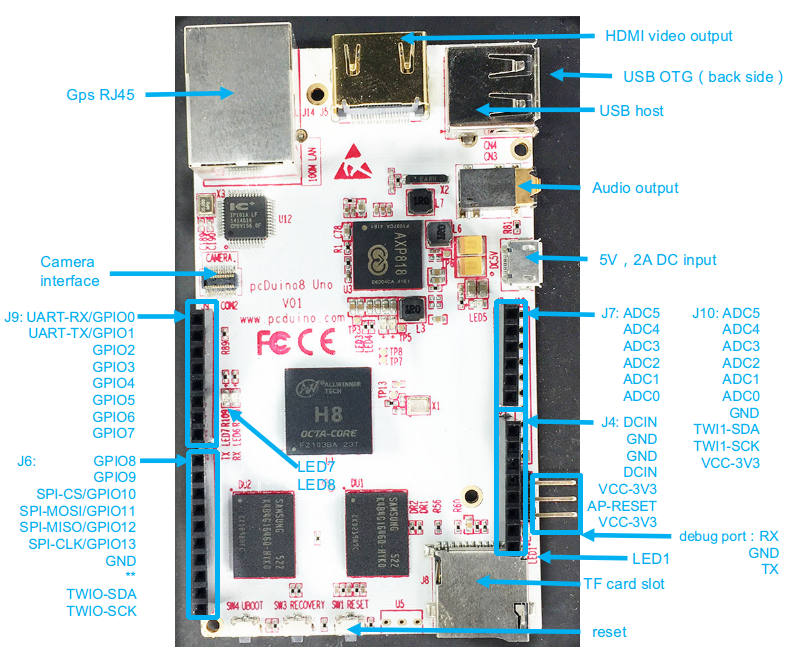
图2.1.1 pcDuino8 Uno硬件接口
二.pcDuino3B
1.pcDuino3B介绍
pcDuino3B是一个高性能,高性价比的单片机。它可以运行Ubuntu Linux和Android等操作系统,板载存储有4GB,可由TF卡扩充至32GB。pcduino3B有HDMI接口可以输出图形桌面屏幕。它可以支持多格式1080p 60fps视频解码和1080P 30FPS H.264和MPEG4视频编码器,其内置有硬件视频处理引擎。
2.pcDuino3B的I/O接口
14xGPIO
2xPWM
6xADC
1xUART
1xSPI
1xI2C
硬件清单
1 x pcDuino8 Uno
1 x 8G TF卡
1 x 读卡器
1 x 数据线
软件清单
VNC Viewer
Win32DiskImager
实验步骤
一. 安装Ubuntu系统
- 准备
下载pcDuino8 Uno的系统镜像 : Ubuntu14.04
下载制作工具(Windows):Win32DiskImager
- 制作
SD卡插入取卡器,接上电脑,如果是Windows 7 或以上,打开Win32DiskImager。
在 Image File选择 下载解压后的系统镜像文件
在Device 中选择 PC识别SD卡后弹出的磁盘
点击Write
等待写入完成,最终会提示“Write Successful”。
注意:文件路径不能出现中文字符,否则会写入失败!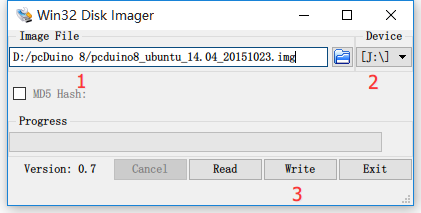
图2.1.2 写卡
- 运行
将SD卡插入 pcDuino8 Uno
通过 Micro USB 口接 5V 2A 的直流电源
USB 口接一个USB hub,在扩展接入键盘和鼠标
通过HDMI端口连接显示器(可能需要HDMI线缆,或HDMI转接线)
启动后,屏幕会显示桌面系统
根据下图连接硬件。![!\[Alt text\]\(./1475047866659.png\)](chap02_lab01_pcDuino_3.png)
图2.1.3 硬件连接图
注意:系统第一次启动会进行初始化配置,可能需要花费2-3分钟的时间,USB口还不能使用。在重启系统前,不要尝试关机。
二 通过VNC虚拟桌面操作
通过 USB-OTG 口用 Micro USB 线和 PC 机直接相连
图2.1.4 硬件连接图
第一步:找到 USB OTG 接口(长的与电源口一样,但是这个口可以传输数据)
第二步:找到 USB 线,连接 OTG 口,另一端连接有主机的电脑(比如笔记本,台式电脑主机)
第三步: WIN7、 WIN8 系统连上以后,系统会自动寻找驱动,但是会提示未安装,需要手动安装驱动。(WindowsXP 需要自行下载驱动)
安装步骤如下:
1) 打开设备管理。![!\[Alt text\]\(./1475048118060.png\)](chap02_lab01_pcDuino_5.png)
图2.1.5 安装驱动_1
2) 双击,点击更新驱动程序![!\[Alt text\]\(./1475048132038.png\)](chap02_lab01_pcDuino_6.png)
图2.1.6 安装驱动_2
3) 浏览计算机以查找驱动程序![!\[Alt text\]\(./1475048142048.png\)](chap02_lab01_pcDuino_7.png)
图2.1.7 安装驱动_3
4) 从计算机列表中选取![!\[Alt text\]\(./1475048153516.png\)](chap02_lab01_pcDuino_8.png)
图2.1.8 安装驱动_4
5) 找到网络适配器,点击下一步![!\[Alt text\]\(./1475048169427.png\)](chap02_lab01_pcDuino_9.png)
图2.1.9 安装驱动_5
6) 找到 Microsoft,列表中的 Remote NDIS Compatible Device![!\[Alt text\]\(./1475048178902.png\)](chap02_lab01_pcDuino_10.png)
图2.1.10 安装驱动_6
7) 点击下一步安装成功![!\[Alt text\]\(./1475048189984.png\)](chap02_lab01_pcDuino_11.png)
图2.1.11 安装驱动_7
8) 下载 VNC 软件 打开 VNC 软件,在 VNC Server 的 IP 地址输入:192.168.100.1![!\[Alt text\]\(./1475048217775.png\)](chap02_lab01_pcDuino_12.png)
注:\(对于部分设备在打开VNC输入默认地址连接超时问题,可打开网络适配器设置,将NIDS远程兼容设备IPv4协议更改即可.具体操作如下\)
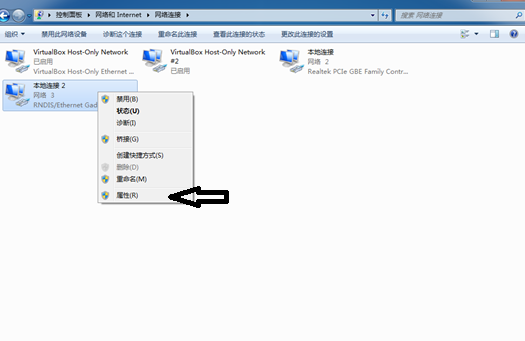
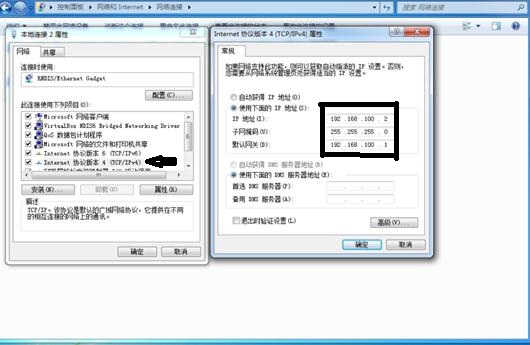
将IPv4协议中的IP地址改为192.168.100.2 255.255.255.0 192.168.100.1
图2.1.12 VNC软件
9) 点击确定,输入密码,密码为:ubuntu![!\[Alt text\]\(./1475048223640.png\)](chap02_lab01_pcDuino_13.png)
图2.1.13 登录VNC
10) 确定后,进入pcduino8 uno的界面![!\[Alt text\]\(./1475048231492.png\)](chap02_lab01_pcDuino_14.png)
图2.1.14 Ubuntu界面
三 利用Arduino IDE编写简单的程序
实验提供的Ubuntu系统已经内置了Arduino IDE软件,在Ubuntu桌面点击开始种的programming选择其中的Arduino IDE.打开后界面如下图所示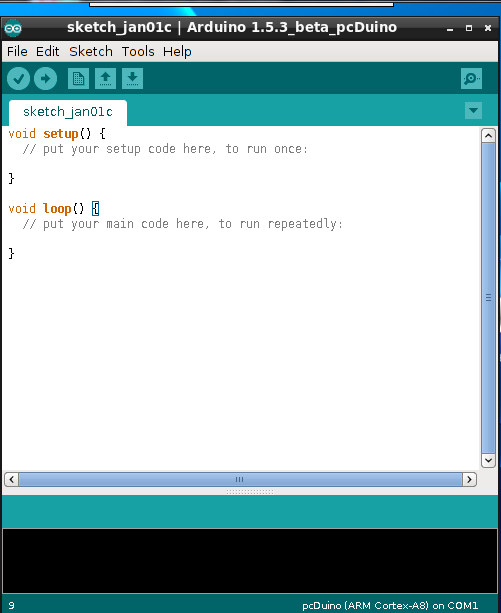
图2.1.15 Arduino界面1
接下来我们就可以对pcDuino进行c语言编程了。点击file下的example,可以看到IDE自带的一些实例,点击basic下的blink程序示例,可以看到这是一个控制小灯的程序,检查小灯连接的引脚号并对应,就可以控制开发板上连接的小灯了。![!\[Alt text\]\(./1475048804481.png\)](chap02_lab01_pcDuino_16.png)
图2.1.16 Arduino界面2
接下来自己编写代码用按键控制小灯的亮灭,达到按一下按钮小灯亮,再按一下灭的效果。